惠普笔记本在键盘下方有着一块触摸板,可以在我们不插鼠标的时候操作鼠标指针。但是如果我们插入了外接鼠标,它就可能会影响鼠标的正常操作,这时候我们就可以在设置中将它关闭了,下面就一起来看看具体的方法吧。
目前惠普有三种触摸板,分别是Synaptics、Elan和商用笔记本的触摸板,关闭方式都不太一样。
一、Synaptics触摸板
1、点击左下角“开始”,选择“synaptics touchpad”
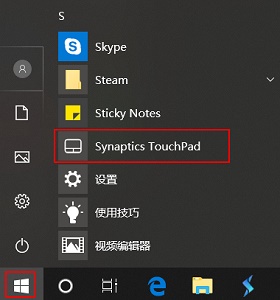
2、勾选图中选项,然后点击“确定”
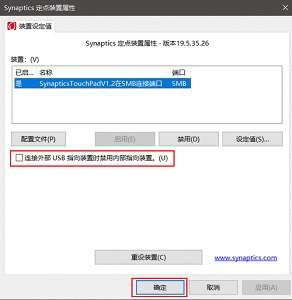
二、Elan触摸板
1、点击左下角开始,选择图示的“ELAN Touchpad Setting”
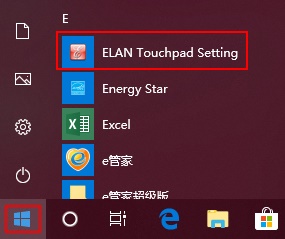
2、勾选“插入外置USB指向装置时禁用”,再点击“确定”
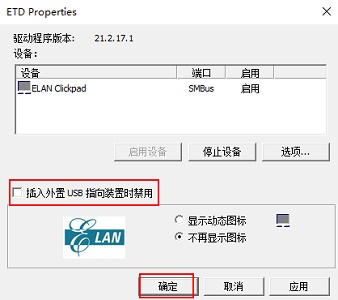
三、商用笔记本
1、商用笔记本需要进入设置,选择“设备”
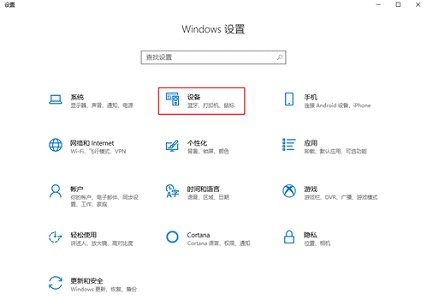
2、找到左侧“触摸板”,取消勾选“连接鼠标时让触摸板保持打开状态”即可。
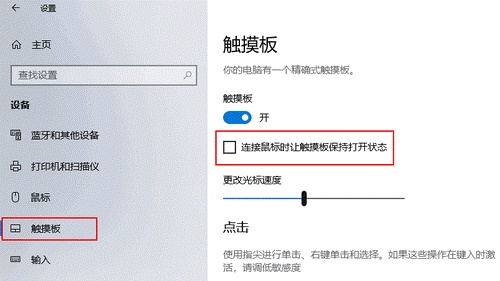
相关文章:win10关闭自动更新 | win10关闭软件弹窗广告
以上就是惠普win10触摸板关闭教程了,大家可以根据自己的触摸屏型号选择相应的关闭教程。想知道更多相关教程还可以收藏电脑技术网 Tagxp.com。
 win10命令提示符打不开怎么办
win10命令提示符打不开怎么办
熟悉win10系统操作的用户们都知道命令提示符是一个非常重要的......
 打印机无法连接到电脑的解决步骤:我该
打印机无法连接到电脑的解决步骤:我该
面对打印机无法连接到电脑的难题,许多人可能会感到烦恼。无......
 SSD速度测试方法:如何测试SSD的实际速度
SSD速度测试方法:如何测试SSD的实际速度
在数字化时代,固态硬盘(SSD)因其优秀的读写速度和可靠性,......
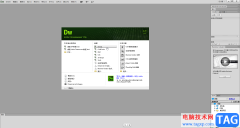 Adobe Dreamweaver中插入图片代码的方法教程
Adobe Dreamweaver中插入图片代码的方法教程
AdobeDreamweaver是一款非常好用的网页代码编辑器,我们日常工作和......
 安卓怎么刷机?
安卓怎么刷机?
准备工作: 1)首先在电脑上下载相对应的刷机包,然后把手机连......
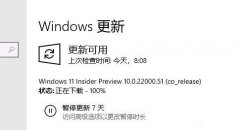
相信很多使用win10系统的用户在win11推出后都尝试更新了win11,但是有的朋友在更新的时候发现卡在100%不动了,不知道应该如何解决,其实这大概率是正在加载和安装,我们只需要耐心等待一段...
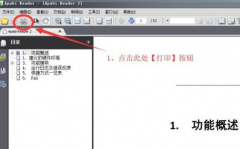
很多小伙伴在网上下载了CEB格式的文件,但是发现无法打开,因为格式的问题,那么该如何解决呢?其实只需要下载一个阅读软件就可以了,今天小编带来了详细的解决方法,具体的教学下面一...
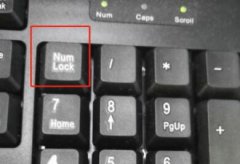
很多朋友习惯使用快捷键来操作系统,但是在更新后遇到了win11快捷键用不了的问题,这可能是由于不小心锁定了键盘,也可能是在更新时禁用了快捷键,下面就一起来看看应该如何解决吧。...

有时候我们关机要睡觉了,结果win11关机后外设还亮着灯,非常影响体验,这其实是由于关机后usb接口还在供电导致的,我们只要进入bios设置禁用它就可以了。...
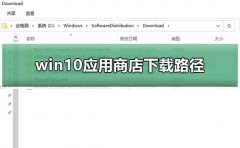
win10应用商店下载路径一般都是固定的,很多用户想下载安装完把安装包删除了,或者想把安装包转移到C盘以外的地方,下面来看看详细的设置教程吧。...
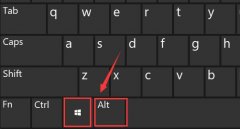
有的朋友在使用win11的时候,出现了win11键盘变成快捷键的问题,这其实是因为我们开启了键盘粘滞键,只需要将粘滞键给关闭就可以解决了,下面就跟着小编一起来看看具体应该怎么操作吧。...

win10系统是最新系统,很多用户都喜欢用小键盘,可能来到新系统里发现他关闭了,那么该怎么把他重新设置打开呢,下面就一起来看看win10系统小键盘关闭的问题怎么解决吧。...
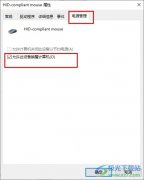
Win10系统是很多小伙伴都在使用的一款电脑操作系统,在这款系统中我们可以使用许多工具对电脑进行各种个性化设置,例如桌面壁纸、系统字体或是桌面图标大小等。有的小伙伴在使用Win10的...
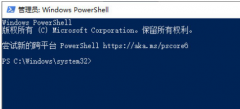
当我们在激活了自己的win10系统后,如果想要将已经激活的状态取消需要怎么做呢。小编觉得这种做法行得通,可以通过在管理员状态下的命令提示符中输入相关代码进行操作。具体步骤就来看...

荒野行动在win10电脑上是款非常火爆的游戏,很多的小伙伴都喜欢和好友一起玩,可以很多都遇到了麦克风没声音的情况,那么该怎么办呢?下面就来看看解决方法吧。...
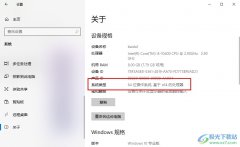
很多小伙伴在电脑中下载软件或是插件时经常会看到有32位和64位操作系统的分类,当我们不知道自己的电脑是什么系统类型时,我们就无法下载对应的软件版本。其实在Win10系统中,我们想要快...

新安装的 Windows 7 默认情况下只有C盘,需要对未分配的磁盘空间进行分区。这就需要使用到 Windows 7 中内置的磁盘管理工具。 操作步骤: 创建磁盘分区 单击开始按钮,并右键单击?开始...

我们在使用win7系统的时候,如果想要将自己的系统升级到win10的话,小编觉得我们可以通过微软官方的升级软件进行或者是自行下载win10进行安装即可。详细内容就来看下小编是怎么做的吧~...

对于我们安装了win10操作系统的小伙伴们来说,如果想要对自己的系统进行更新,但是出现了win10版本1909更新错误0xc1900130的情况,小编觉得可能是因为我们的网络问题,或者是驱动程序、系统兼...
经常在网络上冲浪,十有八九避免不了网络病毒的攻击,用专业杀毒程序清除了这些病毒程序并重新启动计算机系统后,我们有时会发现先前已经被清除干净的病毒又卷土重来了,这是...